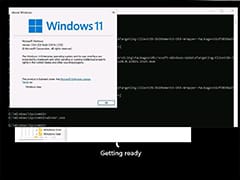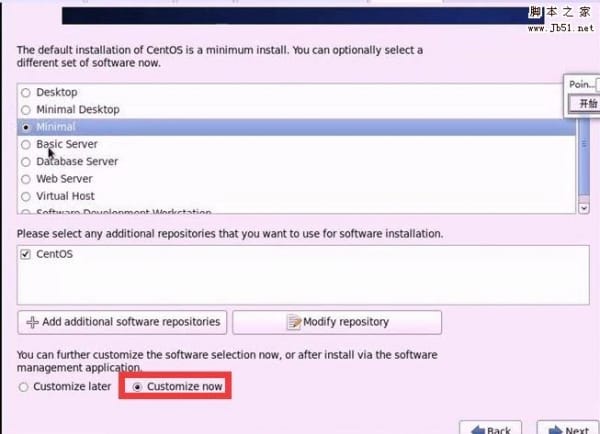电脑主板BIOS经常复位更换了电池故障依旧的解决方法
2023-11-04 17:15:28
电脑主板 BIOS 经常复位:深入分析和实用解决方案
在计算机使用过程中,主板 BIOS 经常复位是一个令人沮丧的问题,因为它会导致系统设置丢失、启动故障等一系列问题。如果你也遇到了这个麻烦,不用担心,这篇文章将带你深入了解 BIOS 复位的原因,并提供循序渐进的解决方案,让你轻松解决问题。
1. CMOS 电池:小小的能量源,大大的影响
CMOS(互补金属氧化物半导体)电池是一个小型纽扣电池,负责为主板上的 CMOS 芯片供电。CMOS 芯片存储着计算机的基本设置,包括日期、时间、启动顺序和硬件配置。当 CMOS 电池电量不足时,BIOS 设置可能会丢失,导致系统在每次启动时重置 BIOS。
要检查 CMOS 电池,请按照以下步骤操作:
- 断开计算机与电源插座的连接。
- 打开机箱,找到 CMOS 电池。它通常位于主板上,靠近处理器插槽,是一个圆形的银色电池,上面印有“CR2032”或“CR2025”。
- 使用镊子或手指更换 CMOS 电池,确保正极(+)端朝上。
2. 清除 BIOS 设置:让系统重新开始
如果更换 CMOS 电池后问题仍然存在,可以尝试清除 BIOS 设置。这将重置 BIOS 到其默认状态,可以消除任何潜在的配置问题。
要清除 BIOS 设置,请按照以下步骤操作:
- 断开计算机与电源插座的连接。
- 打开机箱,找到主板上的 BIOS 清除跳线。它通常位于主板靠近 CMOS 电池的位置,是一个三针跳线,其中两个针脚是连接在一起的。
- 使用跳线帽或小镊子将跳线从连接的两个针脚上移开,然后将其移动到另外两个针脚上。保持几秒钟,然后将其移回连接的两个针脚上。
- 重新启动计算机并进入 BIOS 设置,验证 BIOS 设置是否已重置。
3. 更新 BIOS:获得最新的补丁
过时的 BIOS 可能会导致稳定性问题,包括 BIOS 复位。更新 BIOS 可以解决这些问题,并提供新的功能和改进。
要更新 BIOS,请按照以下步骤操作:
- 访问主板制造商的网站,下载与主板型号相对应的最新 BIOS 文件。
- 将 BIOS 文件保存到 U 盘或其他可移动介质中。
- 断开计算机与电源插座的连接。
- 将 U 盘插入计算机的 USB 端口,然后打开计算机。
- 按下 F10 或其他指定的键进入 BIOS 设置。
- 找到 BIOS 更新选项,按照屏幕上的说明操作,将 BIOS 更新到最新版本。
- 重新启动计算机并进入 BIOS 设置,验证 BIOS 设置是否已更新。
4. 检查硬件:确保连接稳固
有时,硬件问题也可能导致 BIOS 复位。松动的电缆、损坏的组件或过热都可能影响系统稳定性。
要检查硬件,请按照以下步骤操作:
- 断开计算机与电源插座的连接。
- 打开机箱,仔细检查所有电缆和连接器是否牢固。
- 检查主板、显卡和内存条是否有任何明显的损坏迹象,如烧焦或凸起。
- 检查散热器是否牢固安装,并且风扇正常工作。
- 重新组装计算机并重新启动,看看问题是否得到解决。
5. 寻求专业帮助:当 DIY 无法解决问题时
如果你尝试了上述所有解决方案,但问题仍然存在,则可能是由于更复杂的问题造成的。此时,建议你寻求专业帮助。你可以联系电脑制造商或当地电脑维修店,由经验丰富的技术人员诊断和修复问题。
常见问题解答
1. 如何防止 BIOS 复位?
- 定期更换 CMOS 电池。
- 保持 BIOS 最新。
- 妥善保护计算机,防止过热、静电放电和物理损坏。
- 仅在必要时更改 BIOS 设置。
2. BIOS 复位会损坏我的数据吗?
- BIOS 复位不会损坏存储在硬盘驱动器或固态驱动器上的数据。但是,它可能会清除 CMOS 芯片中存储的设置,包括日期、时间和启动顺序。
3. BIOS 复位后,为什么我的计算机无法启动?
- BIOS 复位可能会将 BIOS 设置重置为不兼容的配置,导致系统无法启动。请按照本指南中提供的步骤检查和更新 BIOS 设置。
4. 我可以自己更新 BIOS 吗?
- 如果你有一定的计算机知识和技能,可以自己更新 BIOS。但是,如果操作不当,可能会损坏主板。建议在更新 BIOS 之前仔细阅读制造商的说明。
5. BIOS 复位后,我的键盘和鼠标无法工作怎么办?
- BIOS 复位可能会禁用某些外围设备。进入 BIOS 设置并确保键盘和鼠标已启用。